Transférer des photos vers iPhone ou iPad Windows 11 n’est pas aussi difficile qu’il y paraît au premier abord. Un iPhone établit une excellente connexion avec un ordinateur Windows 11. La plupart des gens s’attendent à ce qu’un iPhone nécessite un ordinateur Mac, mais ce n’est plus le cas.
Transférer des photos et/ou des vidéos d’un iPhone vers un ordinateur Windows 11 nécessite un certain nombre d’étapes.
Pour commencer, vous avez besoin de l'iPhone avec l'officiel Apple câble pour se connecter au PC Windows 11. Dans les modèles les plus récents comme un iPhone 12 ou version ultérieure, vous vous connectez via un Câble USB-C, sinon utilisez un câble USB-A.
Transférer des photos et vidéos iPhone ou iPad vers Windows 11
Méthode 1
Si l'iPhone est connecté correctement pour la première fois, vous verrez apparaître le message ci-dessous.
"Apple iPhone – Sélectionnez ce que vous souhaitez faire avec cet appareil ». Cliquez dessus sur cette notification.
Indiquez ensuite ce que vous souhaitez en faire Apple iPhone. Dans ce cas, cliquez sur « Importer des photos et des vidéos ». Vous pouvez choisir parmi l'application « Photos » ou « OneDrive ». Dans cet exemple, j'utilise l'application « Photos ».
L'application Photos s'ouvre sur votre PC Windows 11. Pour importer des photos et des vidéos, cliquez sur l'icône « importer » dans le coin supérieur droit, puis cliquez sur « Depuis un appareil connecté ». Il peut s'agir d'un téléphone, d'un appareil photo ou d'un autre appareil.
Vous allez maintenant sélectionner les photos et vidéos que vous souhaitez importer dans la liste d'aperçu. En cliquant sur le lien « Modifier la destination », vous pouvez sélectionner un autre dossier dans lequel copier les fichiers photo et vidéo.
Par défaut, les photos et vidéos de votre iPhone sont importées dans le dossier « Images » du profil utilisateur Windows 11. Donc votre utilisateur connecté.
Après l'importation, vous verrez les photos et vidéos dans la « collection ». En haut du menu, vous pouvez trier par collection, albums, personnes, dossiers et l'éditeur vidéo ClipChamp est disponible pour l'installation.
Toutes les images que vous avez importées dans Windows 11 depuis un iPhone apparaîtront dans le dossier « Images ».
Ouvrez l'Explorateur Windows et cliquez sur « Images » à gauche dans « Accès rapide ». Voici les photos de votre iPhone.
Certains fichiers peuvent avoir été exportés au format HEIC. Lisez comment vous Vous pouvez ouvrir et convertir HEIC sous Windows.
Méthode 2
Il existe une autre méthode plus simple pour copier des images et des fichiers vidéo de votre iPhone vers un PC Windows 11.
Vérifiez si le Apple L'iPhone est correctement connecté et visible dans l'Explorateur Windows.
Cliquer sur "Apple iPhone » avec le bouton droit de la souris. Dans le menu, cliquez sur « Importer des images et des vidéos ».
Si des photos et vidéos s’avèrent à importer, faites votre choix. Vous les retrouverez ensuite dans le dossier « Images ».
J'ai choisi de créer un article sans utiliser d'outils tiers, comme iTunes. Si vous préférez utiliser iTunes, vous pouvez Téléchargez et installez iTunes sous Windows 11.
J'espère que cela vous a aidé. Merci pour la lecture!

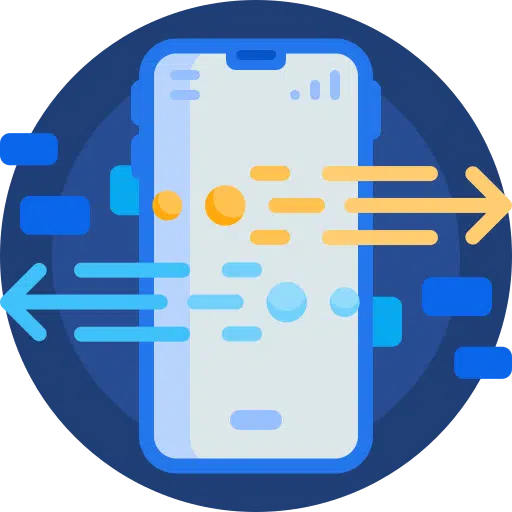
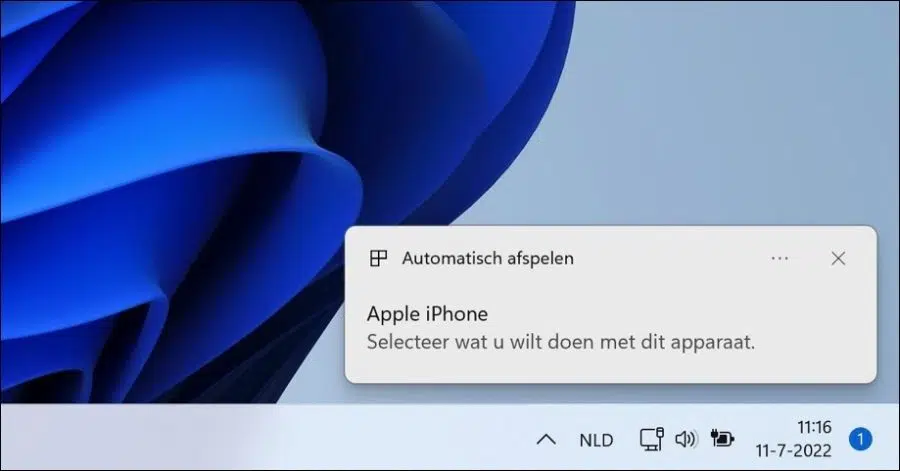
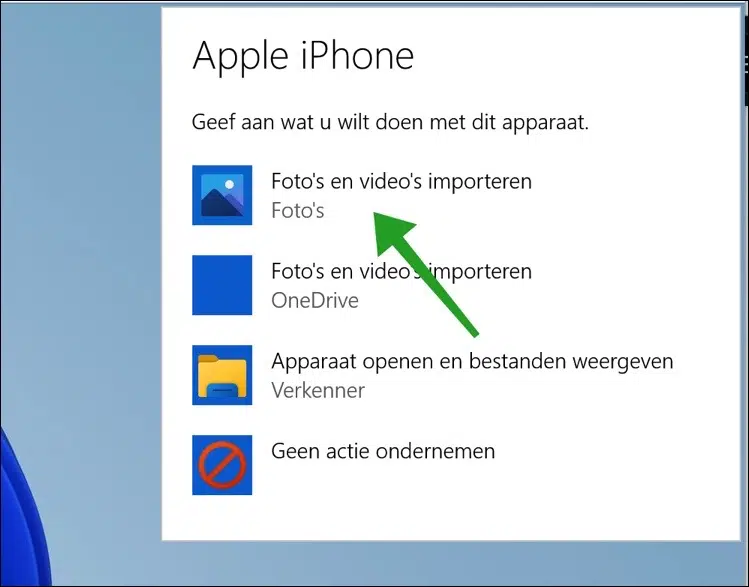
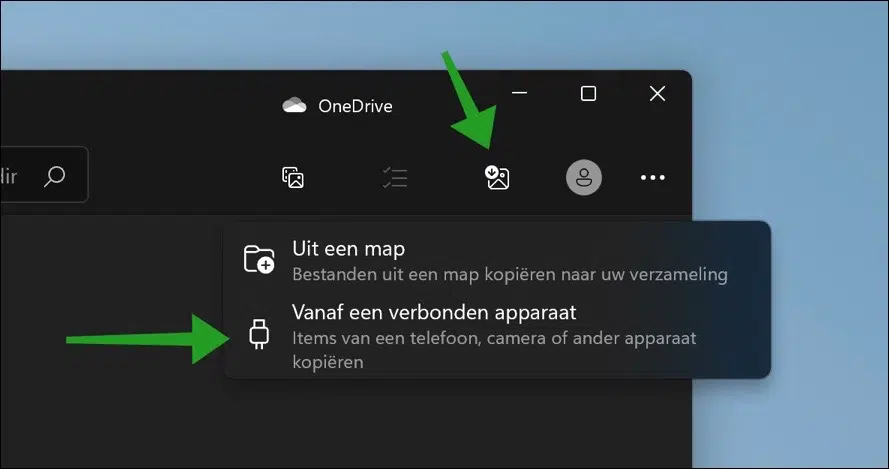
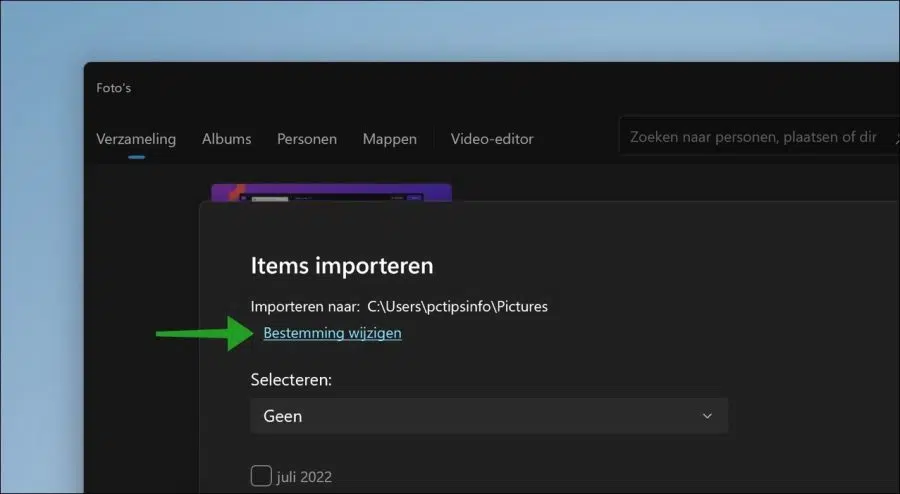
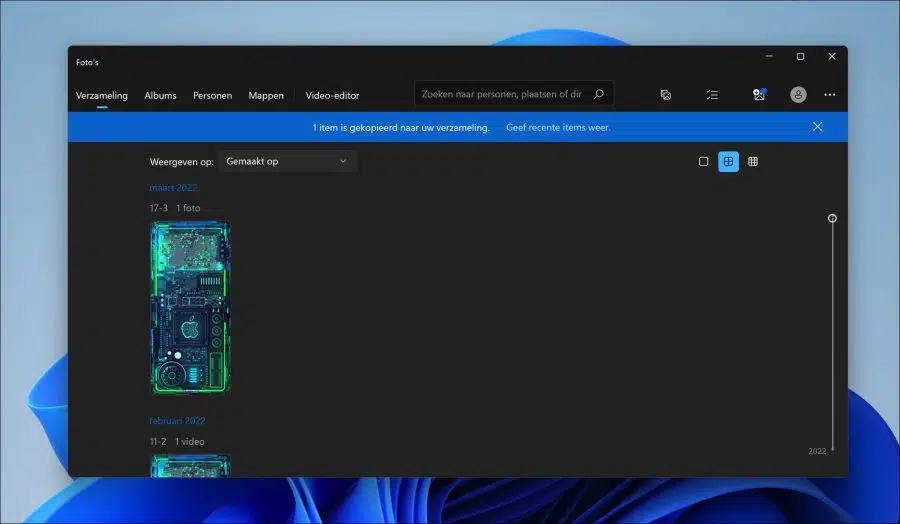
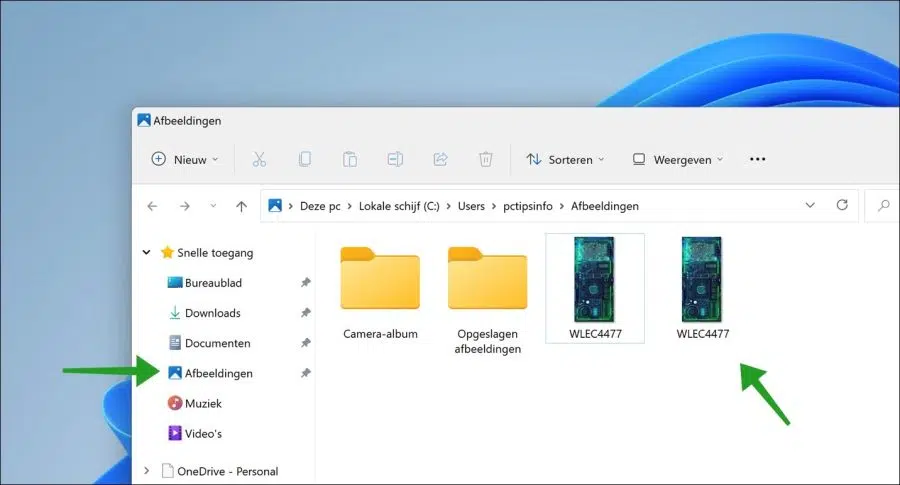
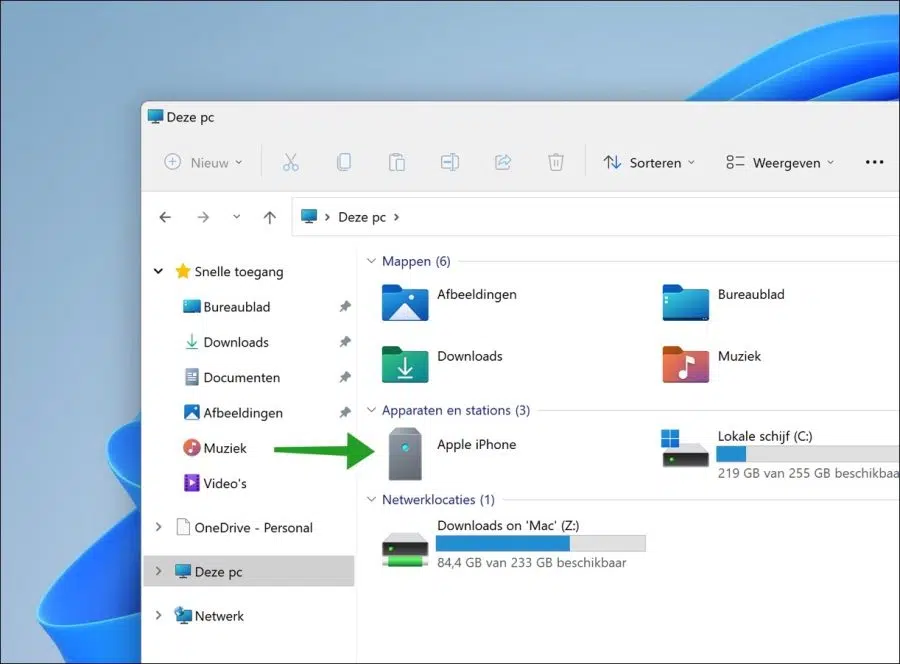
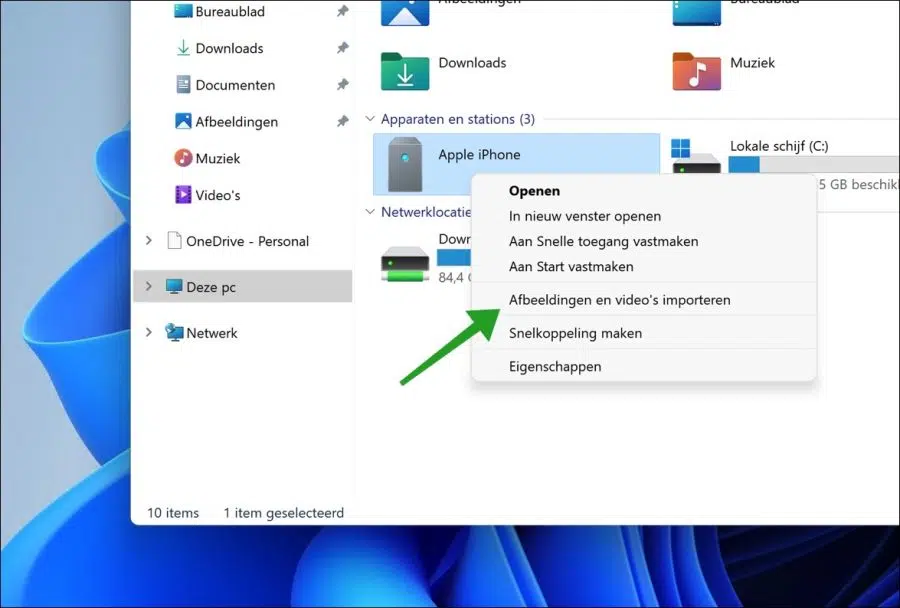
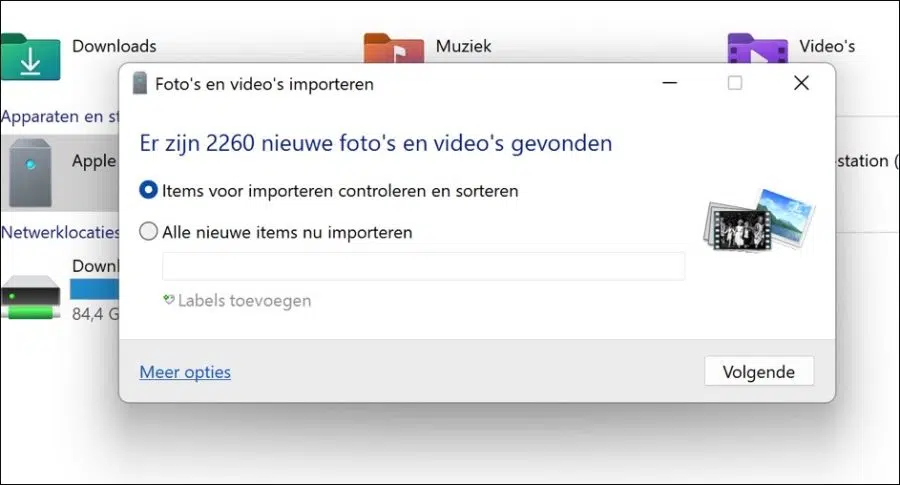
Pourquoi les propriétés sont-elles incorrectes lorsque la photo et la vidéo ont été prises, mais la date apparaît lorsque je l'ai importée sur mon ordinateur portable. Dans Windows 10 avec importation de l'iPhone vers l'ordinateur portable. Les choses se sont toujours bien passées. Pas maintenant avec Windows 11. Le progrès est donc en réalité une régression.
Merci de répondre car je suis déçu que la date de la photo ou de la vidéo n'apparaisse pas au moment où je les ai prises, mais je transfère la date en important. Ainsi, les fenêtres 8 et 10 ont été bien meilleures que le déclin 11.
Bonjour, dans certains cas, le logiciel utilisé pour importer des fichiers d'un iPhone vers un ordinateur Windows peut modifier les métadonnées des fichiers. Vérifiez s'il existe une option dans les paramètres d'importation pour conserver la date et l'heure d'origine des fichiers. Si le problème persiste, vous pouvez envisager d'utiliser un logiciel alternatif pour importer vos photos et vidéos. Il existe plusieurs applications tierces qui peuvent mieux préserver les métadonnées d'origine. Bonne chance!